주: 이 항목은 Roombook 사용자에게만 해당합니다.
방 수량 계산을 위해서는 현재 계산 표준에 따라 계산 범위를 지정해야 합니다. 도면에 설정이 서로 다른 여러 계산 스타일을 저장할 수 있습니다. 계산 설정에서 올바른 계산 표준이 현재로 설정되어 있는지 확인하십시오.
-

 을 클릭합니다.
을 클릭합니다. - 리스트에서 스타일 이름을 선택합니다.
- 공간 및 구역 선택 항목을 지정합니다.
- 계산 범위(공간당 수량)를 지정합니다.
- 벽, 바닥 및 천장 표면
- 방 둘레 및 가구 객체
- 가구 스타일 선택 항목을 지정합니다.
- 도면 데이터 생성을 지정합니다.
- 계산을 클릭합니다.
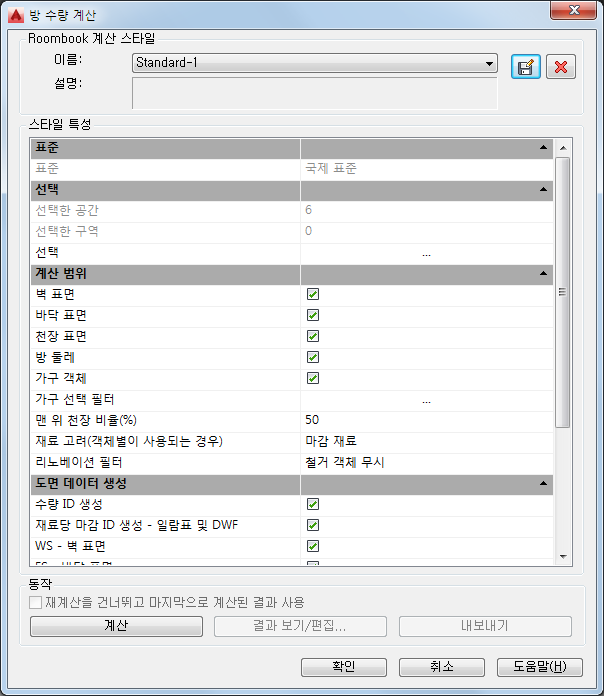
- 스타일 이름
- Roombook 계산 스타일에서 다른 Roombook 계산을 저장할 수 있습니다. 이렇게 하면 도면에서 다른 계산을 정의하고 저장할 수 있습니다. 기본값은 "표준" 스타일입니다. 다른 이름으로 저장하여 도면에 저장할 다른 계산(다른 공간, 구역, 계산 범위 등)을 정의할 수 있습니다. 필요한 경우 설명을 입력합니다.
- 저장
- 현재 스타일을 저장, 복사하거나 이름을 바꿉니다.
- 삭제
- 도면에서 현재 스타일을 삭제합니다. 단, 도면에 한 가지 스타일은 항상 남아 있어야 합니다.
- 스타일 특성
- 이 대화상자에서 수행한 모든 설정(선택, 범위, 내보내기)은 현재 방 수량 계산 스타일 이름으로 저장됩니다. 그렇지만 계산 설정은 스타일에 저장되지 않고 도면에 전역으로 저장됩니다. 필요한 경우 새 계산을 수행하기 전에 해당 설정을 변경해야 합니다.
- 계산 표준
- 현재 계산 표준 정보가 표시됩니다. 이 정보는 계산 설정 대화상자에서만 변경할 수 있습니다.
- 공간 및 구역 선택 항목
- 현재 스타일 이름에서 계산을 위해 선택한 공간 및 구역 수가 표시됩니다. 공간 및 구역 선택 항목에 대해 선택 "..." 버튼을 클릭합니다.
- 계산 범위
- Roombook에서는 공간을 기준으로 수량을 계산합니다. 최소 요구사항은 벽으로 둘러싸인 하나 이상의 공간입니다. 이론적으로는 공간 경계 선만으로도 방이 정의될 수 있지만 이 경우 공간 경계 선이 벽 표면(면적, 높이가 없음)으로 간주됩니다. 수량 계산 시 다음 객체가 인식됩니다.
- 벽 표면: 벽, 공간 경계 선, 커튼월, 기둥. 측면에서 공간의 경계를 형성하는 모든 항목.
- 바닥 표면: 바닥, 천장. 맨 아래에서 공간의 경계를 형성하는 모든 항목. 선에서 이어지는 닫힌 윤곽으로 정의될 수도 있습니다.
- 천장 표면: 바닥, 천장, 지붕. 맨 위에서 공간의 경계를 형성하는 모든 항목. 선에서 이어지는 닫힌 윤곽으로 정의될 수도 있습니다.
- 방 둘레: 방 둘레는 공간 윤곽에서 탐지됩니다. 수동으로 선을 더 추가할 수 있습니다. 이 범주는 받침목 길이를 계산하는 경우에 사용할 수 있습니다. 수동으로 선을 더 추가/표시하여 케이블 길이를 계산하는 등의 작업을 수행할 수 있고 방 수량 계산과 비슷한 작업을 수행할 수도 있습니다.
- 가구 객체: 공간의 가구 객체는 블록 참조, 다중 뷰 블록 참조 및 다중 삽입 블록으로 간주됩니다. 자동으로 탐지된 객체 외에 그래픽 선택을 통해 수동으로 객체를 더 추가할 수 있습니다.
- 가구 선택 필터: 가구 스타일 선택 항목에 대해 선택 "..." 버튼을 클릭합니다.
- 맨 위 천장 비율(%): 맨 위 천장 비율은 특수한 건축 상황에만 적용되므로 대부분의 경우 기본 설정을 바꾸지 않고 그대로 유지할 수 있습니다. 이 비율에 따라 개구부가 있는 천장 표면의 계산 방식이 결정됩니다. 백분율로 표시되는 이 값은 천장에 의해 공간이 폐쇄되는지 개방되는지 여부에 관계 없이 "바닥 표면"과 "천장 표면의 개구부" 사이의 관계를 기반으로 결정됩니다.
- 재료 고려(객체별이 사용되는 경우): 이 옵션은 방이 표면 재료 스타일에 부착되지 않은 경우에만 적용 가능합니다.
- 리노베이션 필터
-
계산된 표면은 다음 옵션과 함께 AutoCAD Architecture 리노베이션 플래그를 사용하여 필터링할 수 있습니다.
- 철거 객체 무시
- 새로 작성할 객체 무시
- 아무것도 무시하지 않음
- 도면 데이터 생성
- 자세한 정보는 도면 데이터 생성에서 찾을 수 있습니다.
- 내보내기
- 방 수량 계산을 다른 형식으로 내보낼 수 있습니다.
- 재계산을 건너뛰고 마지막으로 계산된 결과 사용
-
이 옵션은 첫 번째 Roombook 계산이 수행된 후에만 활성화되고 기본적으로 해당 명령이 새로 호출될 때마다 비활성화됩니다.
기본적으로 Roombook은 모형에 대한 모든 변경사항이 언제든지 Roombook 계산에 반영되도록 하기 위해 방 수량 계산이 활성화될 때마다 새 계산(업데이트, 재계산)을 필요로 합니다. 이러한 방식은 특히 도면이 클수록 많은 시간이 소요될 수 있습니다. 따라서 선택적으로 재계산 프로세스(업데이트)를 건너뛰고 단순히 마지막 Roombook 계산 결과만 볼 수 있습니다.
주: 또한 이 옵션을 선택하면 Roombook 계산의 저장된 상태가 도면의 현재 상태와 일치하지 않을 수도 있음에 유의해야 합니다.마지막 Roombook 계산 이후에 도면을 변경하면 저장된 Roombook 데이터에 해당 변경 사항이 반영되지 않습니다. 이 옵션이 활성화되어 있는 상태에서 이러한 차이가 발생하면 관련 경고 메시지가 표시됩니다. 그러나 언제든지 계산(이 옵션이 비활성화되어 있을 때 사용 가능)을 클릭하여 Roombook 계산을 업데이트할 수 있습니다. 특히 결과를 Excel, CSV 또는 DWF로 내보낼 때에는 반드시 계산을 업데이트해야 합니다.
- 계산
- 방 수량을 계산합니다. 이 대화상자의 현재 설정과 계산 설정의 현재 설정으로 계산이 수행됩니다.
- 보기/편집
- 계산된 수량을 자세히 보고 편집합니다.
- 내보내기
- 계산된 수량을 선택한 형식으로 내보내는 프로세스를 시작합니다.